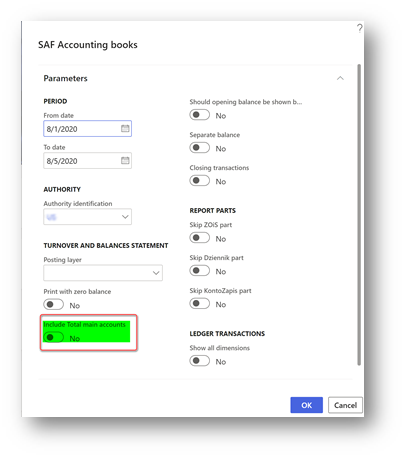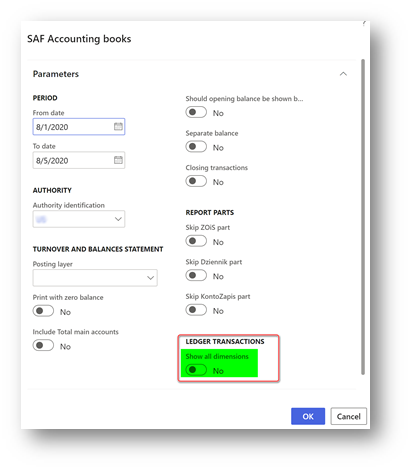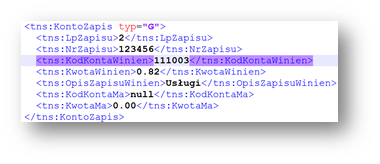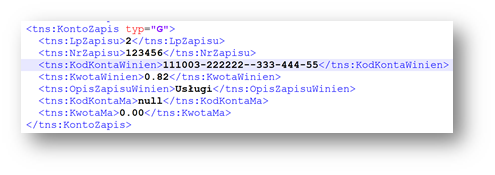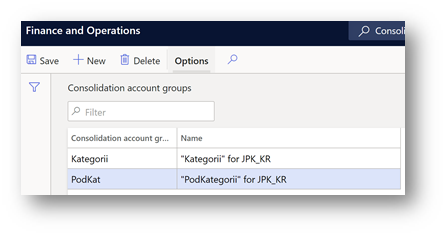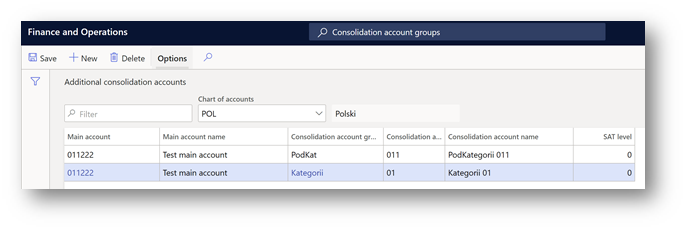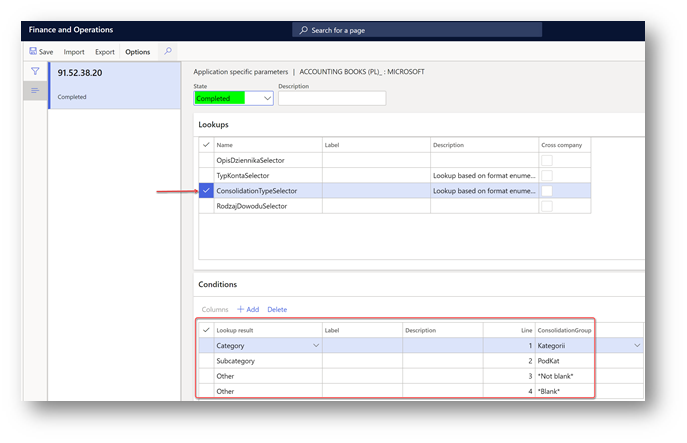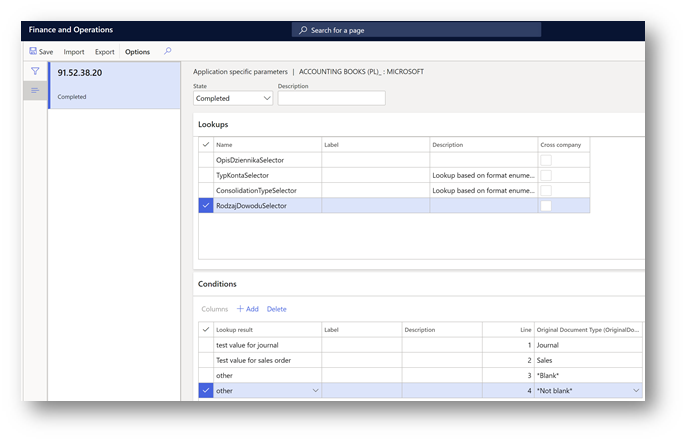Εισαγωγή
Τον Οκτώβριο του 2020, το Υπουργείο Οικονομικών της Πολωνίας εισήγαγε μια κουκκίδα "Broszura informacyjna dot. struktury JPK_KR (1)" για την έκθεση λογιστικού βιβλίου της SAF (Księgi rachunkowe, JPK_KR) που διευκρινίζει λεπτομέρειες σχετικά με το περιεχόμενο της έκθεσης.
Βρείτε γενική τεκμηρίωση σχετικά με JPK_KR μέσω της σύνδεσης: Τυπικό αρχείο ελέγχου (SAF) για την Πολωνία - Οικονομικό | Dynamics 365 | Microsoft Learn.
Επισκόπηση
Το τρέχον άρθρο περιγράφει τις αλλαγές στην έκθεση JPK_KR που εισήχθη για να υποστηρίξει τις απαραίτητες λεπτομέρειες που αποσαφηνίζονται στην κουκκίδα "Broszura informacyjna. struktury JPK_KR (1)”:
-
Νέο πλαίσιο ελέγχου "Συμπερίληψη συνόλου κύριων λογαριασμών" στο παράθυρο διαλόγου αναφοράς, για να επιτρέπεται η αναφορά του τμήματος "ZOiS" της αναφοράς, συμπεριλαμβανομένων ή εξαιρουμένων των συνολικών λογαριασμών.
-
Νέο πλαίσιο ελέγχου "Εμφάνιση όλων των διαστάσεων" στην ομάδα "Συναλλαγές καθολικού", για να επιτρέπεται η αναφορά των τιμών "KodKontaMa" και "KodKontaWinien" στον κόμβο "KontoZapis", συμπεριλαμβανομένων των διαστάσεων.
-
Σύμφωνα με το "Broszura informacyjna", το πεδίο "TypKonta" κάτω από τον κόμβο "ZOiS" της έκθεσης, πρέπει να αντιπροσωπεύει μία από τις ακόλουθες πιθανές τιμές: bilansowe, pozabilansowe, rozliczeniowe lub wynikowe. Για την υποστήριξη αυτής της απαίτησης, παρουσιάστηκε ένα νέο πεδίο αναζήτησης για τη συγκεκριμένη εφαρμογή.
-
Σύμφωνα με τα πεδία "Broszura informacyjna", "KodKategorii", "OpisKategorii", "KodPodkategorii", τα πεδία "OpisPodKategorii" κάτω από τον κόμβο "ZOiS" της έκθεσης, πρέπει να αντιπροσωπεύουν την κατηγορία και την υποκατηγορία σύμφωνα με το "Zespoό kont Syntetycznych". Για την υποστήριξη αυτής της απαίτησης, οι ομάδες λογαριασμών συνολικής εικόνας και οι πρόσθετοι λογαριασμοί συνολικής εικόνας - | Dynamics 365 | Η δυνατότητα Microsoft Learn χρησιμοποιήθηκε και παρουσιάστηκε νέα παράμετρος για τη συγκεκριμένη εφαρμογή στη μορφή της αναφοράς.
-
Σύμφωνα με τα πεδία "Broszura informacyjna", "RodzajDowodu" και "OpisDziennika" κάτω από τον κόμβο "Dziennik" της έκθεσης πρέπει να αντιπροσωπεύουν τον τύπο λογιστικού κουπονιού σύμφωνα με το άρθρο. 23 ust. 2 pkt 2 UoR και γραφικά περιγραφής περιοδικού. 14 ust. 3 i 4 UoR αντίστοιχα. Για την υποστήριξη αυτής της απαίτησης, εισάγονται νέες παράμετροι για συγκεκριμένες παραμέτρους εφαρμογής ελεύθερου κειμένου σχετικά με τη μορφή της έκθεσης.
Λεπτομέρειες εγκατάστασης και υλοποίησης
Οι αλλαγές που περιγράφονται σε αυτό το άρθρο υποστηρίζονται στις ακόλουθες ή νεότερες εκδόσεις του finance:
|
Έκδοση Dynamics 365 Finance |
Αριθμός δομής |
|
10.0.15 |
10.0.644.20019 |
|
10.0.16 |
10.0.689.10013 |
|
10.0.17 |
10.0.739.0 |
Εισαγάγετε και χρησιμοποιήστε τις ακόλουθες εκδόσεις ρυθμίσεων παραμέτρων ηλεκτρονικής αναφοράς, οι οποίες παρέχουν αλλαγές που περιγράφονται σε αυτό το άρθρο:
|
Όνομα ρύθμισης παραμέτρων ER |
Τύπος |
Έκδοση |
|
Τυπικό αρχείο ελέγχου (SAF-T) |
Μοντέλο |
98 |
|
Αντιστοίχιση μοντέλου τυπικού αρχείου ελέγχου |
Αντιστοίχιση μοντέλου |
98.243 |
|
SAF Πολωνίας |
Γονική μορφή (εξαγωγή) |
98.59 |
|
Λογιστικά Βιβλία (PL) |
Μορφή (εξαγωγή) |
98.59.48 |
Εισαγάγετε τις πιο πρόσφατες εκδόσεις αυτών των ρυθμίσεων παραμέτρων. Η περιγραφή έκδοσης περιλαμβάνει συνήθως τον αριθμό του άρθρου της Γνωσιακής βάσης της Microsoft (KB) που εξηγεί τις αλλαγές που παρουσιάστηκαν στην έκδοση ρύθμισης παραμέτρων. Χρησιμοποιήστε το εργαλείο "Αναζήτηση θεμάτων" της πύλης LCS για να βρείτε το KB με βάση τον αριθμό.
Σημείωση: Μετά την εισαγωγή όλων των ρυθμίσεων παραμέτρων ER από τον προηγούμενο πίνακα, ορίστε την επιλογή Προεπιλογή για αντιστοίχιση μοντέλου σε Ναι για ρύθμιση παραμέτρων "Τυπική αντιστοίχιση μοντέλου ελέγχου αρχείου ελέγχου".
Για περισσότερες πληροφορίες σχετικά με τον τρόπο λήψης ρυθμίσεων παραμέτρων ER από το καθολικό αποθετήριο δεδομένων της Microsoft, ανατρέξτε στο θέμα Λήψη ρυθμίσεων παραμέτρων ER από το Καθολικό αποθετήριο δεδομένων.
Παράμετρος "Συμπερίληψη συνόλου κύριων λογαριασμών"
Το πλαίσιο ελέγχου "Συμπερίληψη συνόλου κύριων λογαριασμών" εμφανίζεται στο παράθυρο διαλόγου της αναφοράς για να επιτρέψει στο χρήστη να δημιουργήσει αναφορά, συμπεριλαμβάνοντας ή αποκλείοντας το λογαριασμό που ορίζεται ως "Σύνολο" στο καρότσι λογαριασμών της νομικής οντότητας.
Από προεπιλογή, αυτή η παράμετρος είναι απενεργοποιημένη. Επισημάνετε αυτό το πλαίσιο ελέγχου εάν θέλετε να γίνεται γενική JPK_KR συμπεριλαμβανομένων των συνολικών λογαριασμών στο τμήμα ZOiS.
Παράμετρος "Εμφάνιση όλων των διαστάσεων"
Το πλαίσιο ελέγχου "Εμφάνιση όλων των διαστάσεων" παρουσιάζεται στο παράθυρο διαλόγου της αναφοράς στην ομάδα "Συναλλαγές καθολικού", για να επιτρέψει στο χρήστη να δημιουργήσει αναφορά, συμπεριλαμβανομένων πληροφοριών σχετικά με τις οικονομικές διαστάσεις που έχουν εφαρμοστεί για τη γραμμή κουπονιών στα πεδία "KodKontaMa" και "KodKontaWinien" στον κόμβο "KontoZapis".
Από προεπιλογή, αυτή η παράμετρος είναι απενεργοποιημένη. Επισημάνετε αυτό το πλαίσιο ελέγχου εάν θέλετε να δημιουργήσετε γενικά τις JPK_KR συμπεριλαμβανομένων των οικονομικών διαστάσεων των πεδίων "KodKontaMa" και "KodKontaWinien" στον κόμβο "KontoZapis".
Για παράδειγμα, όταν το πλαίσιο ελέγχου "Εμφάνιση όλων των διαστάσεων" δεν έχει την ένδειξη "KontoZapis" ο κόμβος μοιάζει κάπως έτσι:
Όταν το πλαίσιο ελέγχου "Εμφάνιση όλων των διαστάσεων" έχει την ένδειξη "Κόμβος KontoZapis" έχει την εξής μορφή:
Πεδίο "TypKonta" κάτω από τον κόμβο "ZOiS"
Σύμφωνα με την τεκμηρίωση, το πεδίο "TypKonta" πρέπει να αναφέρεται με μία από τις ακόλουθες τιμές:
-
Bilansowe
-
Ποζαμπιλάνσαουε
-
Rozliczeniowe
-
Wynikowe
Η νέα έκδοση της μορφής ER της αναφοράς εισάγει τη δυνατότητα ορισμού της λέξης "TypKonta" ανάλογα με τον "Κύριο λογαριασμό" και τον "Κύριο τύπο λογαριασμού".
-
Άνοιγμα χώρου εργασίας ηλεκτρονικών αναφορών (ER)
-
Επιλέξτε τη μορφή Τυπικό αρχείου ελέγχου (SAF-T) > SAF Poland > Λογιστικά Βιβλία (PL) στο δέντρο ρυθμίσεων παραμέτρων.
-
Κάντε κλικ στην επιλογή Ρυθμίσεις παραμέτρων > Συγκεκριμένες παράμετροι εφαρμογών > Ρύθμιση στο παράθυρο ενέργειας.
-
Επιλέξτε την πιο πρόσφατη έκδοση της μορφής στα αριστερά.
-
Επιλέξτε "TypKontaSelector" στην καρτέλα "Γρήγορες αναζητήσεις".
-
Ορισμός συνθηκών στην καρτέλα "Συνθήκες γρήγορη".
-
Προσθέστε την τελευταία γραμμή με τη συνθήκη "Μη κενό" τόσο στις στήλες "Αναγνωριστικό λογαριασμού" όσο και "Τύπος λογαριασμού".
-
Αλλαγή κατάστασης σε Ολοκληρώθηκε και αποθήκευση της ρύθμισης παραμέτρων για τη συγκεκριμένη εφαρμογή.
"KodKategorii", "OpisKategorii", "KodPodkategorii", "OpisPodKategorii" πεδία κάτω από τον κόμβο "ZOiS"
Σύμφωνα με την τεκμηρίωση, τα πεδία KodKategorii", "OpisKategorii", "KodPodkategorii", "OpisPodKategorii" κάτω από τον κόμβο "ZOiS" της αναφοράς πρέπει να αντιπροσωπεύουν την κατηγορία και την υποκατηγορία σύμφωνα με το "Zespoόu Kont Syntetycznych". Για την υποστήριξη αυτής της απαίτησης, οι ομάδες λογαριασμών συνολικής εικόνας και οι πρόσθετοι λογαριασμοί συνολικής εικόνας - | Dynamics 365 | Η δυνατότητα Microsoft Learn χρησιμοποιήθηκε. Χρησιμοποιήστε τη δυνατότητα πρόσθετων λογαριασμών συνολικής εικόνας για να ορίσετε κατηγορία και υποκατηγορία μαζί με τις περιγραφές τους για όλους τους κύριους λογαριασμούς, οι οποίες θα χρησιμοποιηθούν στην αναφορά JPK_KR.
-
Άνοιγμα γενικού λογιστικού βιβλίου > Γράφημα λογαριασμών > λογαριασμούς > σελίδα ομάδων λογαριασμών συνολικής εικόνας .
-
Δημιουργήστε δύο νέες ομάδες: η πρώτη για τις κατηγορίες, η δεύτερη για τις υποκατηγορίες.
3. Άνοιγμα γενικού λογιστικού βιβλίου > Γράφημα λογαριασμών > λογαριασμοί > σελίδα "Πρόσθετοι λογαριασμοί συνολικής εικόνας ".
4. Δημιουργήστε κατηγορίες και υποκατηγορίες για όλους τους κύριους λογαριασμούς με βάση τις ομάδες λογαριασμών συνολικής εικόνας που δημιουργήθηκανστο προηγούμενο βήμα. Για τις κατηγορίες, καθορίστε την τιμή που πρέπει να αναφέρεται στο πεδίο "KodKategorii" της αναφοράς στη στήλη "Λογαριασμός ενοποίησης" και περιγραφή, η οποία πρέπει να αναφέρεται στο πεδίο "OpisKategorii" της αναφοράς στη στήλη "Όνομα λογαριασμού ενοποίησης".Για τις υποκατηγορίες, καθορίστε την τιμή που πρέπει να αναφέρεται στο πεδίο "KodPodKategorii" της αναφοράς στη στήλη και περιγραφή "Λογαριασμός ενοποίησης", η οποία πρέπει να αναφέρεται στο πεδίο "OpisPodKategorii" της αναφοράς στη στήλη "Όνομα λογαριασμού ενοποίησης".
9.When setup of categories and subcategories for main accounts is completed, define which consolidation accounts groups must be considered by the ER format. Ανοίξτε το χώρο εργασίας ηλεκτρονικών αναφορών (ER) και επιλέξτε τη μορφή Τυπικό αρχείο ελέγχου (SAF-T) > μορφή SAF Poland > Accounting Books (PL) στο δέντρο ρυθμίσεων παραμέτρων.
10. Κάντε κλικ στην επιλογή Παράμετροι παραμέτρων > Συγκεκριμένες παράμετροι εφαρμογών > Ρύθμιση στο παράθυρο ενέργειας.
11. Επιλέξτε την πιο πρόσφατη έκδοση της μορφής στα αριστερά.
12. Επιλέξτε "ConsolidationTypeSelector" στην καρτέλα "Γρήγορες αναζητήσεις".
13. Ορισμός συνθηκών στην καρτέλα "Συνθήκες γρήγορη".
14. Προσθέστε τις δύο τελευταίες γραμμές με τις λέξεις "Μη κενό" και "Κενό" για το αποτέλεσμα αναζήτησης "Άλλο".
15. Αλλάξτε την κατάσταση σε Ολοκληρώθηκε και αποθηκεύστε τη ρύθμιση παραμέτρων για τη συγκεκριμένη εφαρμογή.
Τα πεδία "RodzajDowodu" και "OpisDziennika" κάτω από τον κόμβο "Dziennik"
Σύμφωνα με διευκρινίσεις, τα πεδία "RodzajDowodu" και "OpisDziennika" κάτω από τον κόμβο "Dziennik" της έκθεσης πρέπει να αντιπροσωπεύουν τον τύπο λογιστικού κουπονιού σύμφωνα με τα γραφικά. 23 ust. 2 pkt 2 UoR και γραφικά περιγραφής περιοδικού. 14 ust. 3 i 4 UoR αντίστοιχα. Για την υποστήριξη αυτής της απαίτησης, εισάγονται νέες παράμετροι για συγκεκριμένες εφαρμογές ελεύθερου κειμένου σχετικά με τη μορφή της έκθεσης.
-
Άνοιγμα χώρου εργασίας ηλεκτρονικών αναφορών (ER)
-
Επιλέξτε τη μορφή Τυπικό αρχείου ελέγχου (SAF-T) > SAF Poland > Λογιστικά Βιβλία (PL) στο δέντρο ρυθμίσεων παραμέτρων.
-
Κάντε κλικ στην επιλογή Ρυθμίσεις παραμέτρων > Συγκεκριμένες παράμετροι εφαρμογών > Ρύθμιση στο παράθυρο ενέργειας.
-
Επιλέξτε την πιο πρόσφατη έκδοση της μορφής στα αριστερά.
-
Επιλέξτε "RodzajDowoduSelector" στην καρτέλα "Γρήγορες αναζητήσεις".
-
Ορισμός συνθηκών στην καρτέλα "Συνθήκες γρήγορη". Καθορίστε μη αυτόματα τιμές στη στήλη "Αποτέλεσμα αναζήτησης" σύμφωνα με το γραφικό. 23 ust. 2 pkt 2 UoR.
-
Προσθέστε τις δύο τελευταίες γραμμές με τις συνθήκες "Μη κενό" και "Κενό".
8. Επιλέξτε "OpisDziennikaSelector" στην καρτέλα "Γρήγορες αναζητήσεις".
9. Ορισμός συνθηκών στην καρτέλα "Συνθήκες γρήγορη". Καθορίστε μη αυτόματα τιμές στη στήλη "Αποτέλεσμα αναζήτησης" σύμφωνα με το γραφικό. 14 ust. 3 i 4 UoR.
10. Προσθέστε τις δύο τελευταίες γραμμές με τις συνθήκες "Μη κενό" και "Κενό".
11. Αλλάξτε την κατάσταση σε Ολοκληρωμένη και αποθηκεύστε τη ρύθμιση παραμέτρων για τη συγκεκριμένη εφαρμογή.
Περισσότερες πληροφορίες
Μπορείτε να επικοινωνήσετε με την τεχνική υποστήριξη του Microsoft Dynamics μέσω τηλεφώνου χρησιμοποιώντας αυτές τις συνδέσεις για αριθμούς τηλεφώνου συγκεκριμένης χώρας. Για να το κάνετε αυτό, επισκεφτείτε μία από τις ακόλουθες τοποθεσίες web της Microsoft:
Εταίρους
https://mbs.microsoft.com/partnersource/resources/support/supportinformation/Global+Support+Contacts
Τους πελάτες
https://mbs.microsoft.com/customersource/northamerica/help/help/contactus
Σε ειδικές περιπτώσεις, οι χρεώσεις που προκύπτουν συνήθως για κλήσεις υποστήριξης ενδέχεται να ακυρωθούν, αν ένας Επαγγελματίας τεχνικής υποστήριξης για το Microsoft Dynamics και τα σχετικά προϊόντα καθορίσει ότι μια συγκεκριμένη ενημέρωση θα επιλύσει το πρόβλημά σας. Το συνηθισμένο κόστος υποστήριξης θα ισχύει για τυχόν πρόσθετες ερωτήσεις και ζητήματα υποστήριξης που δεν πληρούν τις προϋποθέσεις για τη συγκεκριμένη ενημέρωση.
Σημείωση Αυτό είναι ένα άρθρο "FAST PUBLISH" που δημιουργήθηκε απευθείας μέσα από τον οργανισμό υποστήριξης της Microsoft. Οι πληροφορίες που περιέχονται εδώ παρέχονται ως έχουν ως απάντηση σε αναδυόμενα ζητήματα. Ως αποτέλεσμα της ταχύτητας διαθέτοντάς το, τα υλικά μπορεί να περιλαμβάνουν τυπογραφικά λάθη και μπορούν να αναθεωρηθούν ανά πάσα στιγμή χωρίς προειδοποίηση. Ανατρέξτε στους Όρους χρήσηςγια άλλα ζητήματα.